Setari initiale
Inainte de a incepe sa utilizezi ProfiCRM, sunt necesare cateva setari initiale. Introducerea de informatii despre compania ta, adaugarea de utilizatori, eliminarea modulelor de care nu ai nevoie din meniul lateral, setarea fusului orar sau selectarea monedelor folosite sunt setari care se fac o singura data la inceput.
Mai jos vei gasi detalii despre fiecare in parte.
Companiile mele
Completeaza datele companiei tale si incarca un logo, iar atunci cand vei genera o oferta sau vei emite o factura, datele companiei tale vor fi preluate automat, iar logo-ul pe care l-ai incarcat se va regasi atat pe oferte, cat si pe facturi.
- Mergi la Setari in meniul lateral
- Click Companiile Mele
- Click +Adauga Companie
- Completeaza campurile si incarca logo
- Click Adauga Companie
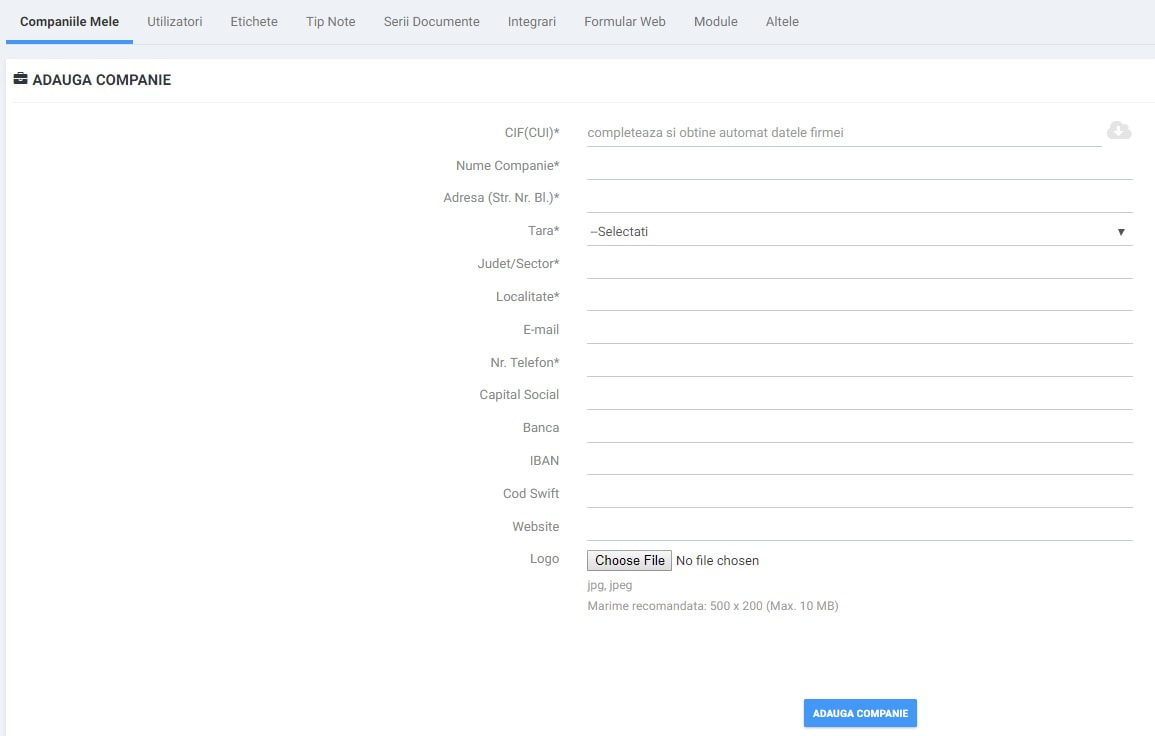
Daca vei vrea sa facturezi in numele mai multor companii, va trebui sa adaugi toate acele companii in sectiunea Companiile Mele din Setari.
Utilizatori
Pentru fiecare persoana din cadrul companiei tale care va folosi ProfiCRM, va fi necesar sa creezi cate un cont. Astfel vei avea posibilitatea sa vezi in timp real activitatea fiecarui utilizator si sa le atribui sarcini sau oportunitati de vanzare de care sa se ocupe.
Un utilizator se adauga foarte simplu in ProfiCRM:
- Mergi la Setari in meniul lateral
- Click Utilizatori
- Click +Adauga Utilizator
- Completeaza adresa de email, numele si numarul de telefon al noului utilizator.
- Stabileste accesul utilizatorului la datele din ProfiCRM.
- Daca vei opta pentru vizualizare doar date proprii introduse + date etichetate, va trebui sa selectezi si eticheta la care utilizatorul va avea acces. In acest caz, utilizatorul va putea vizualiza toate detaliile referitoare la companiile carora li s-a aplicat eticheta selectata. link etichete
- Completeaza mentiuni, daca este cazul
- Click Adauga Utilizator
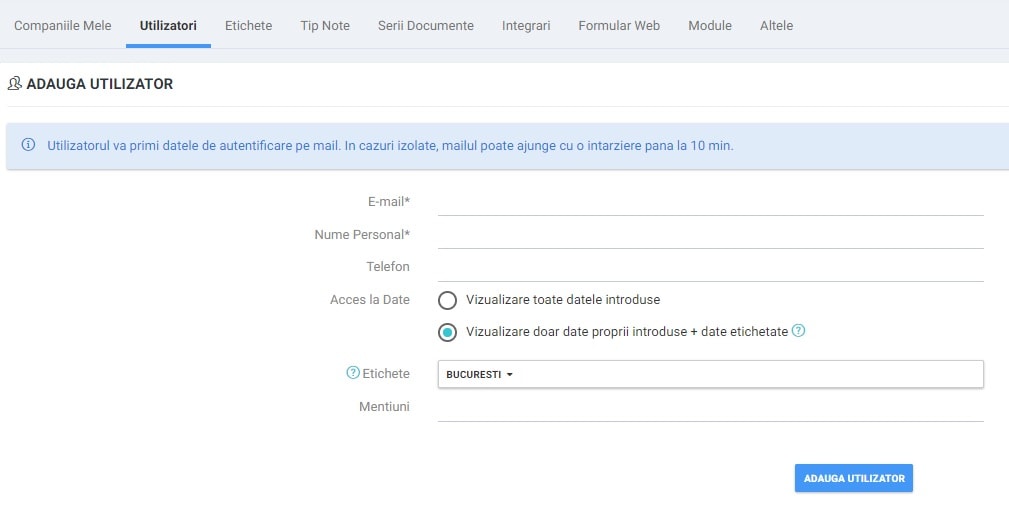
Imediat utilizatorul va primi datele de autentificare pe adresa de email. In cazuri izolate, emailul poate ajunge cu o intarziere de maxim 10 minute.
Module
Cu ajutorul acestei functionalitati, iti poti customiza in cateva secunde CRM-ul prin eliminirea din meniul lateral a modulelor pe care nu le folosesti. Mai mult decat atat, vei stabili ce module va folosi adminitratorul, dar si la ce module vor avea acces ceilalti utilizatori.
- Mergi la Setari in meniul lateral
- Click Module
- Bifeaza doar modulele care vrei sa se regaseasca in meniul lateral al administratorului
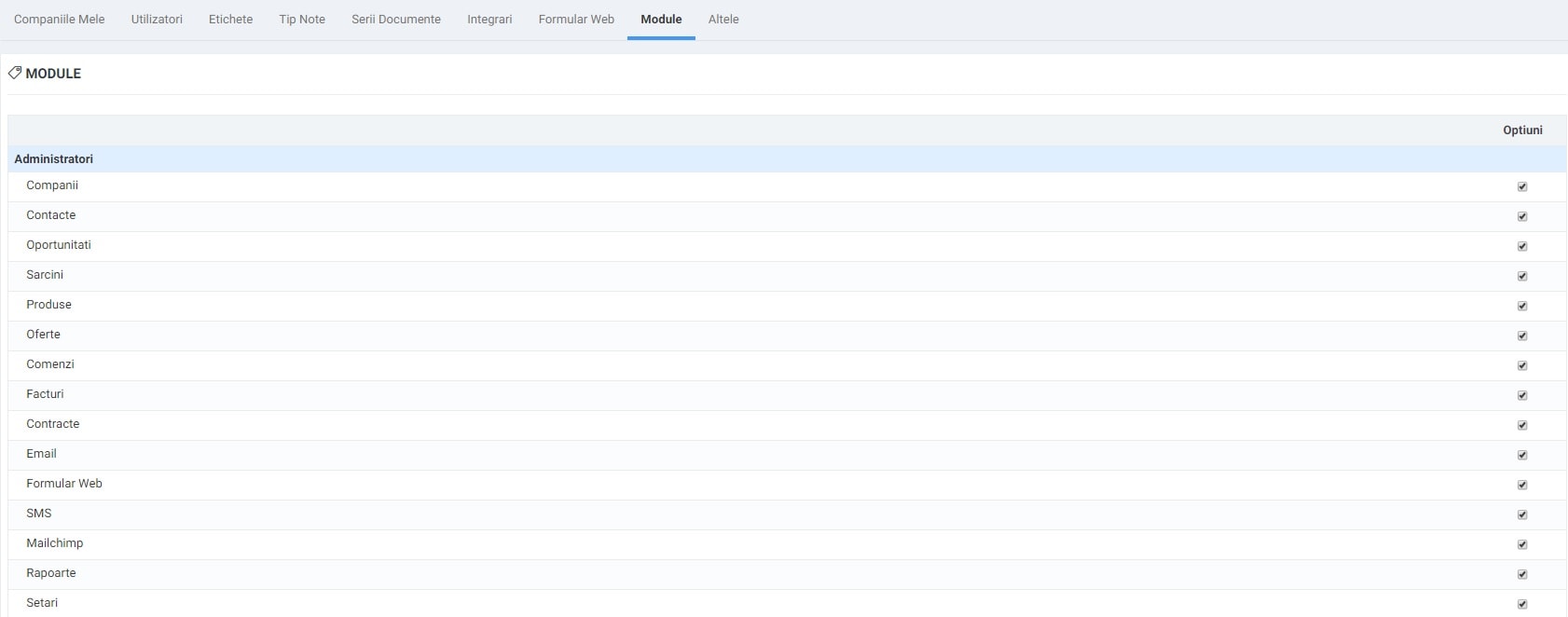
- Bifeaza doar modulele la care vor avea acces ceilalti utilizatori
- Click Salveaza
Fus Orar
Seteaza fusul orar. Vei folosi data si ora atunci cand vei seta reamintiri pentru oportunitati si sarcini sau cand vei stabili termenul de finalizare pentru o sarcina.
- Mergi la Setari in meniul lateral
- Click Altele
- Click Fus Orar
- Alege fusul orar
- Click Salveaza Modificari
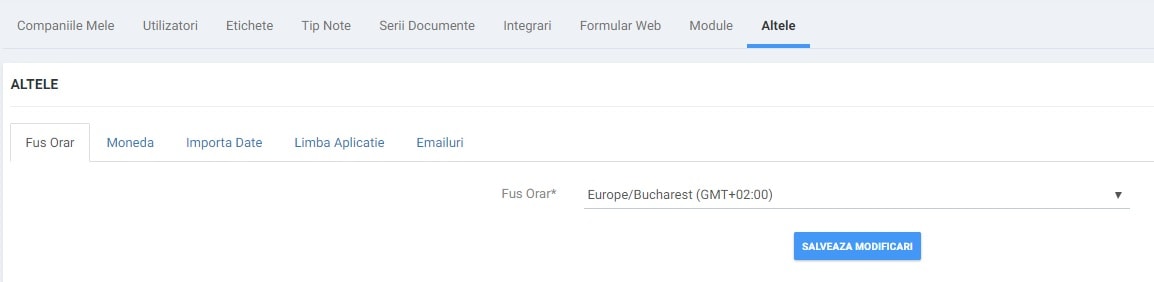
Moneda
Bifeaza monedele care sunt folosite in tranzactiile companiei tale. Daca, de exemplu, vei dori sa emiti o factura in EUR, dar anterior nu ai bifat aceasta moneda in setari, nu vei putea emite factura cu moneda dorita.
- Mergi la Setari in meniul lateral
- Click Altele
- Click Moneda
- Bifeaza monedele
- Click Salveaza Modificari
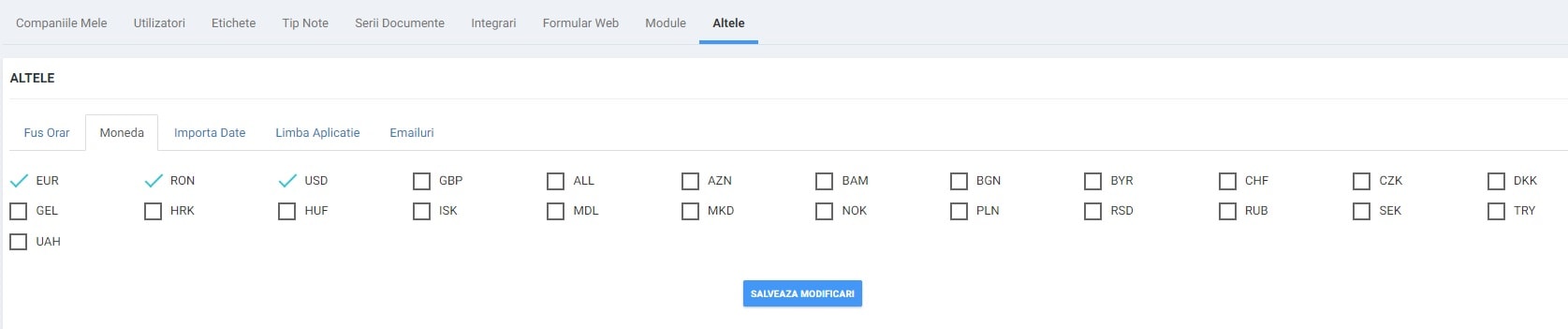
Datorita integrarii ProfiCRM cu cursul BNR, atunci cand vei emite o factura in EUR, va fi afisata si suma in RON calculata la cursul valutar de la data emiterii facturii.
Limba Aplicatie
ProfiCRM este disponibil atat in limba romana, cat si in limba engleza si fiecare utilizator isi poate alege doar pentru contul lui limba in care vrea sa foloseasca aplicatia.
- Click pe numele tau (dreapta-sus)
- Click Contul Meu
- Click Limba Aplicatie
- Selecteaza limba
- Click Salveaza modificari
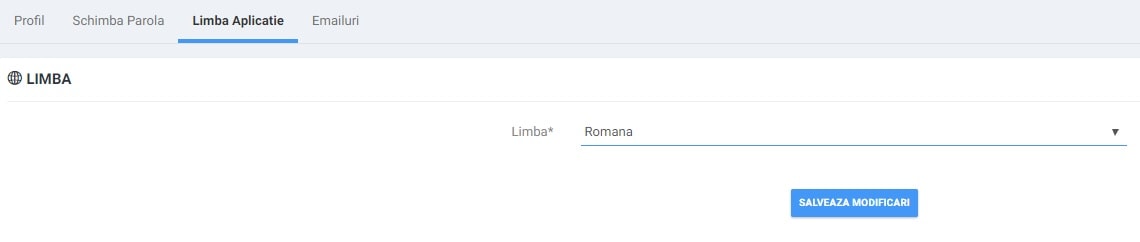
Etichete
Din ce zone geografice provin companiile pe care le vei introduce in ProfiCRM ? Care este domeniul lor de activitate ? Ce rol au acestea in raport cu compania ta ? Care este potentialul lor de a deveni un client important pentru business-ul tau ? Care este stadiul in care se afla procesul de vanzare cu fiecare prospect in parte ?
Sunt intrebari ale caror raspunsuri sunt foarte importante pentru ca te vor ajuta sa-ti organizezi activitatea mult mai eficient.
Folosind etichetele, vei putea sa imparti companiile, contactele si sarcinile tale dupa orice criteriu vei dori si dupa oricate criterii vei dori. Etichetele reprezinta un instrument foarte util pentru ca te ajuta sa grupezi clientii si potentialii clienti cu caracteristici asemenatoare. O caracteristica reprezinta de fapt o eticheta, iar criteriul de impartire reprezinta un grup de etichete. Trebuie doar sa stii de ce fel de impartire ai nevoie pentru a-ti organiza activitatea cat mai bine si apoi poti jongla liber cu etichetele si criteriile de impartire.
Dupa ce ai stabilit care vor fi grupurile de etichete si etichetele, acestea vor fi setate foarte simplu:
- Mergi la Setari in meniul lateral
- Click Etichete
- Se adauga mai intai grupurile de etichete: Click +Adauga Grup - Denumeste grupul - Click Adauga
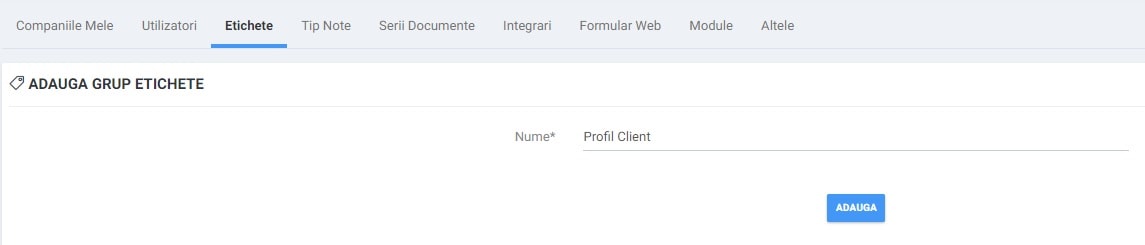
- Pentru fiecare grup se introduc apoi etichete: Click +Adauga Eticheta - Selecteaza grupul - Denumeste eticheta - Click Adauga
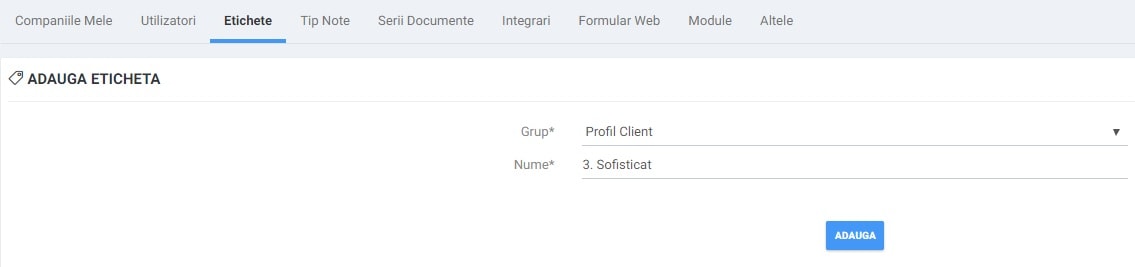
Apoi, cand adaugi o companie noua, trebuie doar sa bifezi etichetele dorite.
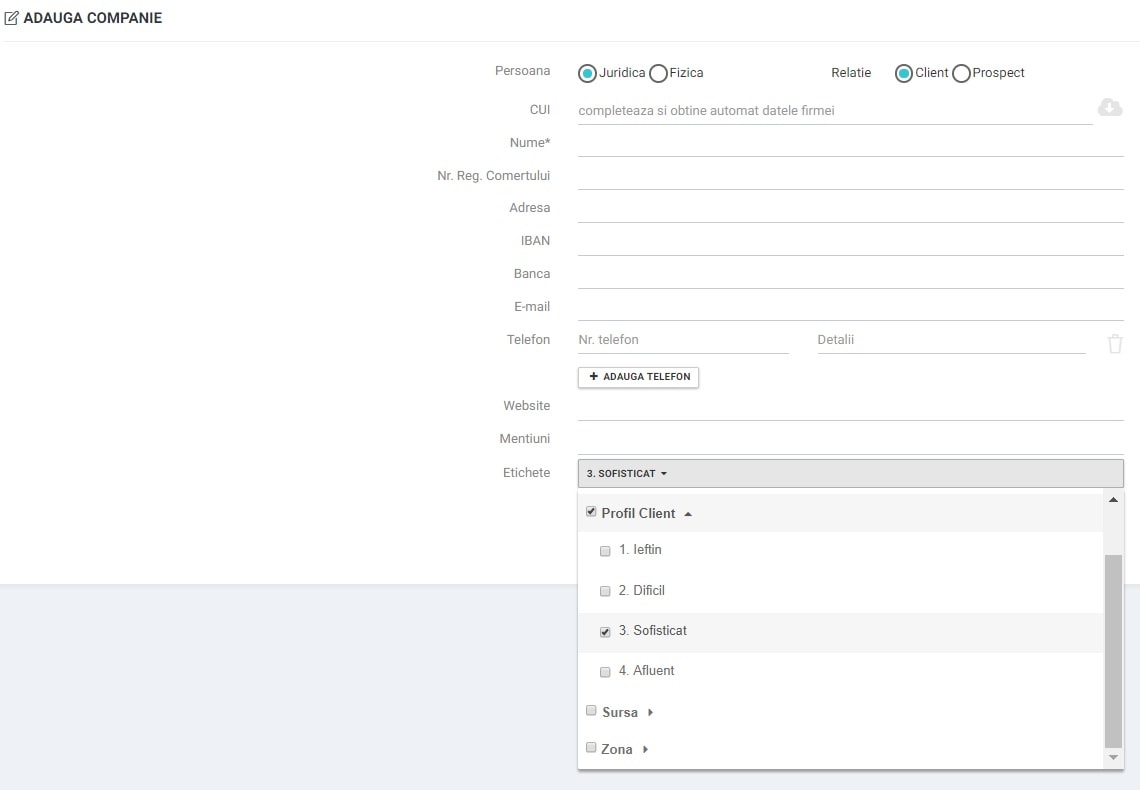
In cazul in care vrei sa adaugi o eticheta sau sa scoti o eticheta pentru o companie deja adaugata, mergi in view-ul interior al companiei cu click pe companie, apoi click pe butonul de modificare (butonul albastru), bifezi/debifezi etichetele dorite si salveaza.
Un alt aspect important care trebuie mentionat este acela ca nu doar companiile pot fi etichetate, ci si sarcinile. Astfel, pentru fiecare task adaugat in ProfiCRM poti alege una sau mai multe etichete care ar putea sa faca referire fie importanta acelui task, fie la etapa procesului de vanzare in care se afla task-ul, fie la urmatorul pas ce trebuie facut pentru a indeplini task-ul. Tu alegi in ce mod vei eticheta task-urile prin adaugarea in setari a unor grupuri de etichete si etichete destinate sarcinilor.
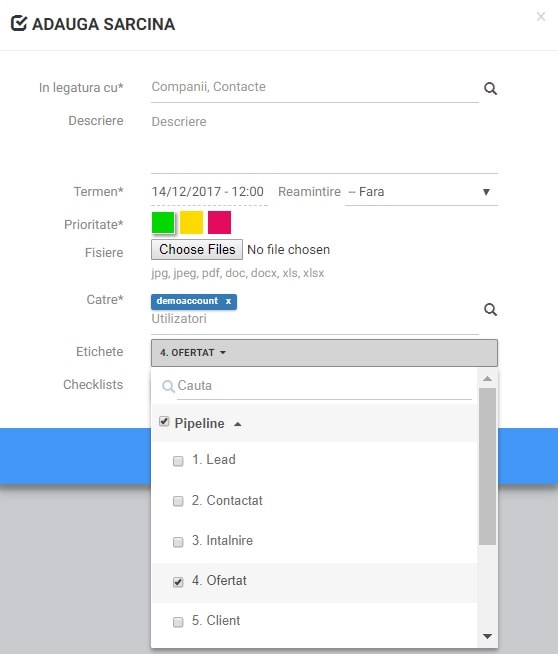
Etichetele iti pot oferi raspunsuri pentru multe intrebari si te ajuta sa iei decizii importante pentru business-ul tau:
- Poti pune filtre pe etichete atat in tabelul de companii cat si in tabelul de sarcini
- Poti face cautari dupa una sau mai multe etichete atat in tabelul de companii, cat si in tabelul de sarcini
- Poti genera diverse rapoarte avand la baza etichete